Come Modificare i Messaggi Vocali di WhatsApp Utilizzando App di Ritaglio Audio
WhatsApp non consente di modificare nativamente i messaggi vocali, pertanto è necessaria l’assistenza di applicazioni di terze parti per tagliare i messaggi audio di WhatsApp. Esistono molteplici editor audio disponibili sia per iOS che per Android.
In questa guida, utilizzeremo WavePad per illustrare il processo di editing. Anche se i passaggi effettivi possono variare da app a app, il processo generale rimane simile.
Nota: Prima di procedere, assicurati di avere salvato il messaggio audio sul tuo dispositivo affinché l’app possa accedervi facilmente.
Passo 1: Installa l’app sul tuo dispositivo mobile.
Passo 2: Tocca Apri → Apri File → Trova e carica il messaggio audio di WhatsApp scaricato all’interno dell’app.
Come Ritagliare il Messaggio Audio di WhatsApp
Selezionare la scheda Modifica dalla barra dei menu in alto. Tieni premuto e trascina il marcatore rosso per selezionare l’area che desideri ritagliare. Tocca Ritaglia e poi Ritaglia nuovamente per tagliare la sezione dal messaggio audio di WhatsApp.
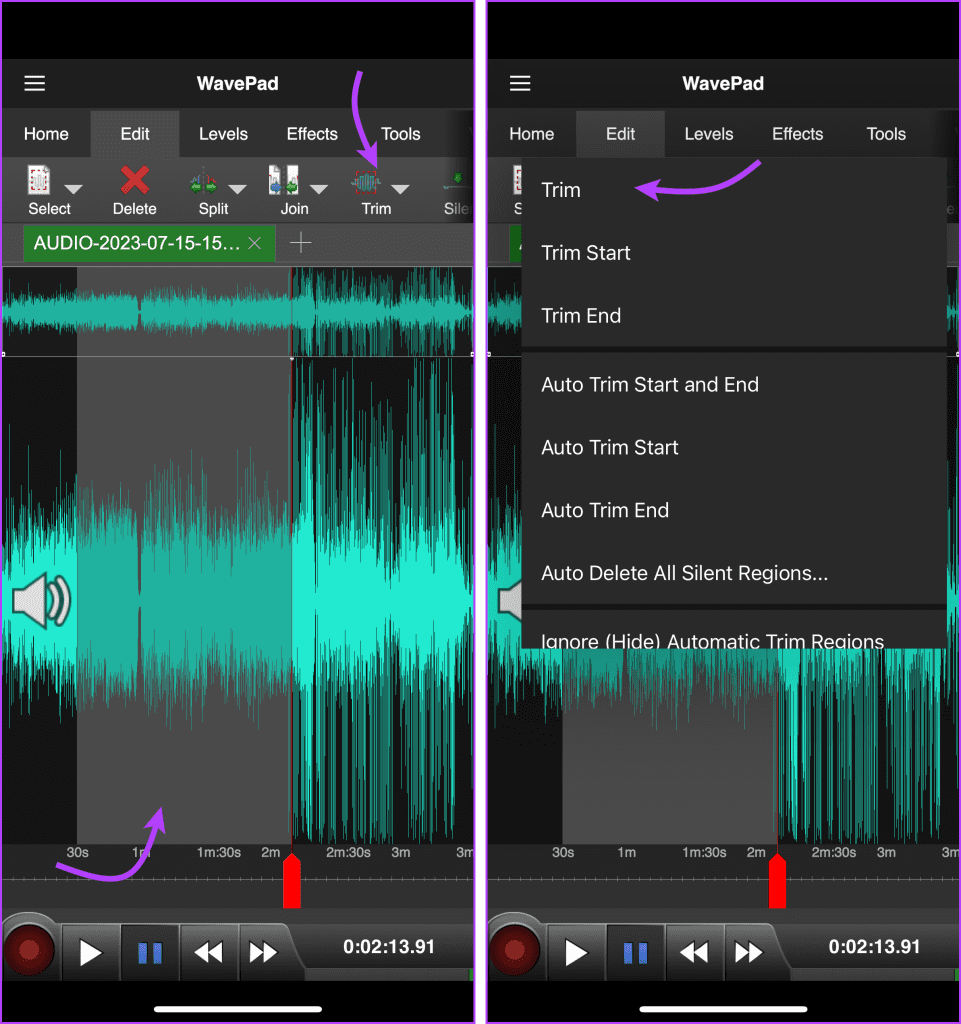
La piattaforma offre anche diverse opzioni automatizzate, per cui puoi scegliere tra:
- Ritaglia Inizio
- Ritaglia Fine
- Ritaglia Automatica Inizio e Fine
- Ritaglia Automatica Inizio
- Ritaglia Automatica Fine
- Elimina Tutte le Regioni Silenziose
Come Dividere il Messaggio Audio
Accedi alla scheda Modifica dalla barra dei menu in alto. Trascina il marcatore rosso fino al punto in cui desideri dividere l’audio. Tocca Dividi e poi Dividi nella posizione del cursore per separare l’audio in due parti.
Una volta diviso, vedrai due schede audio nella barra degli strumenti. Seleziona Elimina tra le opzioni per rimuovere la porzione indesiderata.
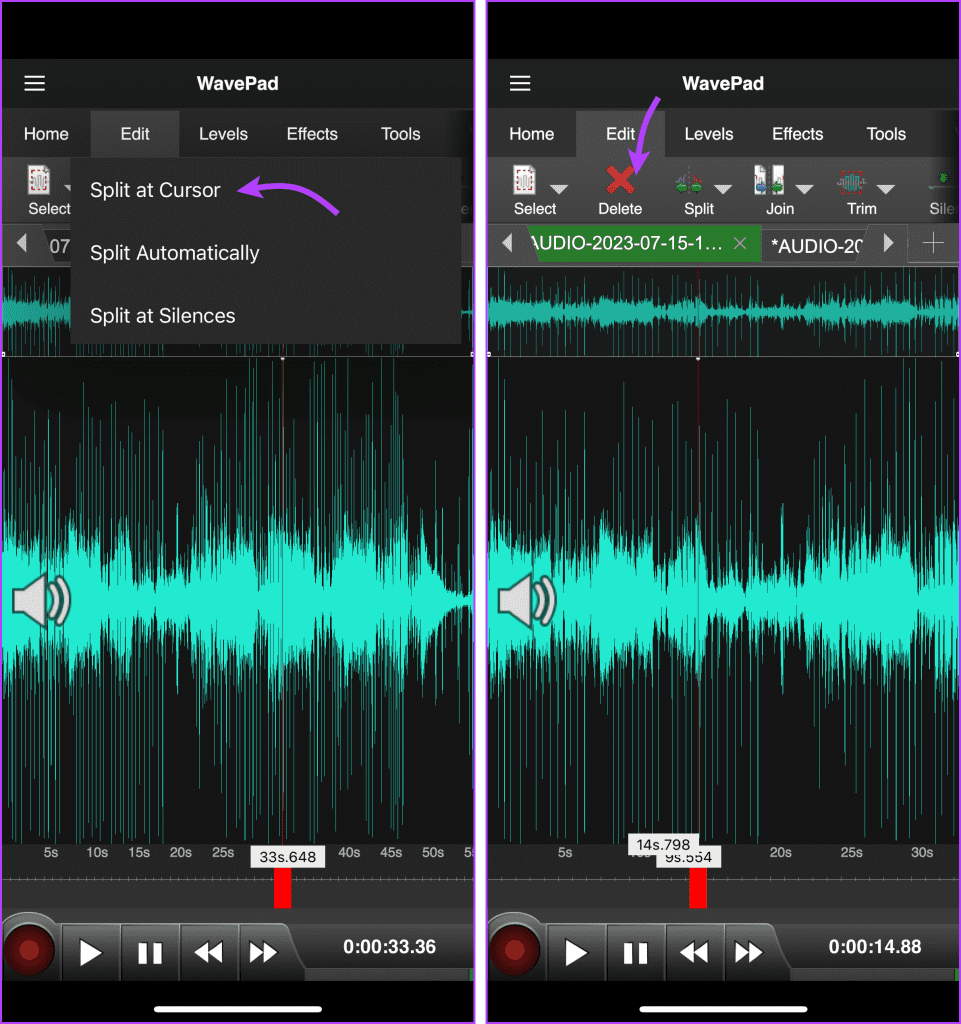
Puoi anche avvalerti di opzioni automatizzate, quali:
- Dividi Automaticamente
- Dividi nei Silenzi
Come Tagliare Certe Porzioni dell’Audio
È possibile anche tagliare il messaggio audio di WhatsApp inserendo correttamente i tempi. Per farlo, tocca la scheda Home → scorri le opzioni per trovare e selezionare Taglia. Qui, inserisci i tempi di inizio e fine per il taglio e tocca Taglia nell’angolo in alto a destra.
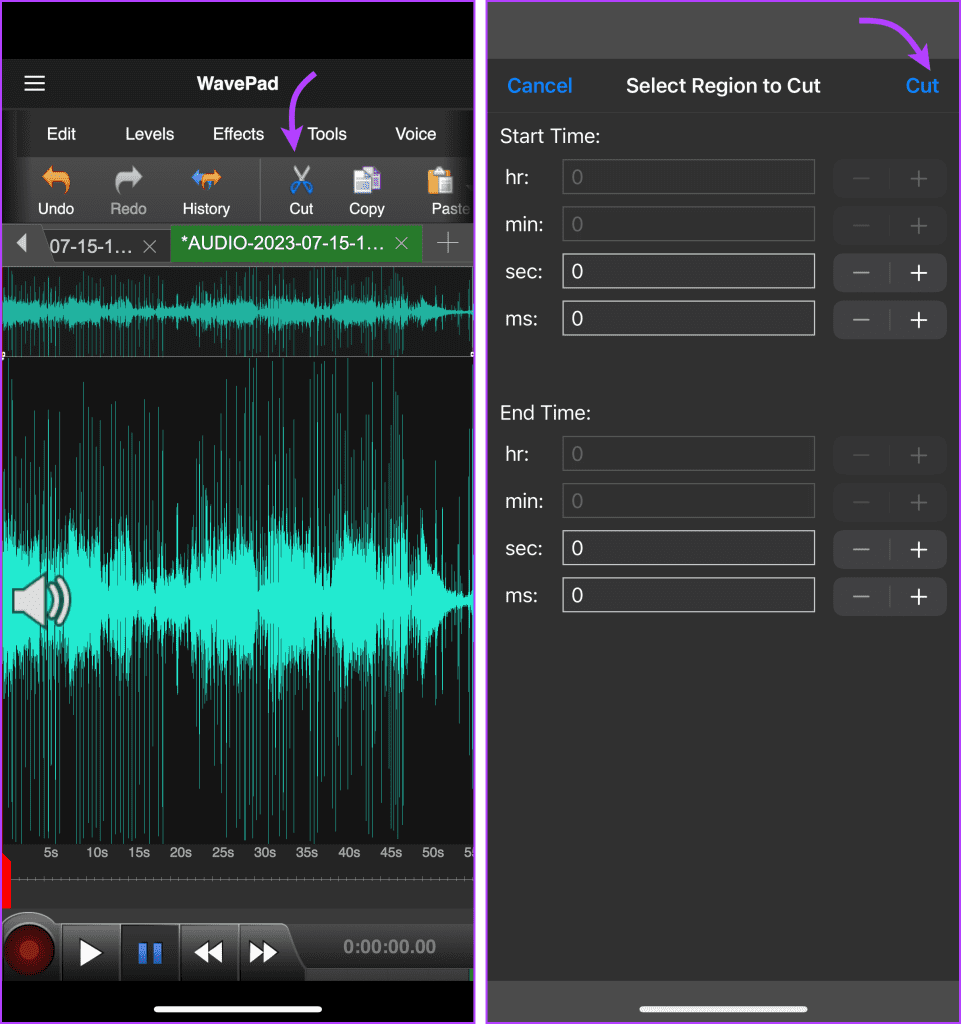
Come Annullare Eventuali Modifiche Effettuate
Se non sei soddisfatto delle modifiche apportate, puoi annullare o ripetere le azioni di conseguenza. Tocca la scheda Home → scorri per trovare e selezionare Annulla o Ripeti. A seconda delle opzioni scelte, le tue modifiche saranno annullate o ripetute.
Come Esportare il Messaggio Audio Modificato
Nella scheda Home, seleziona l’opzione Salva → scegli un’opzione adeguata.
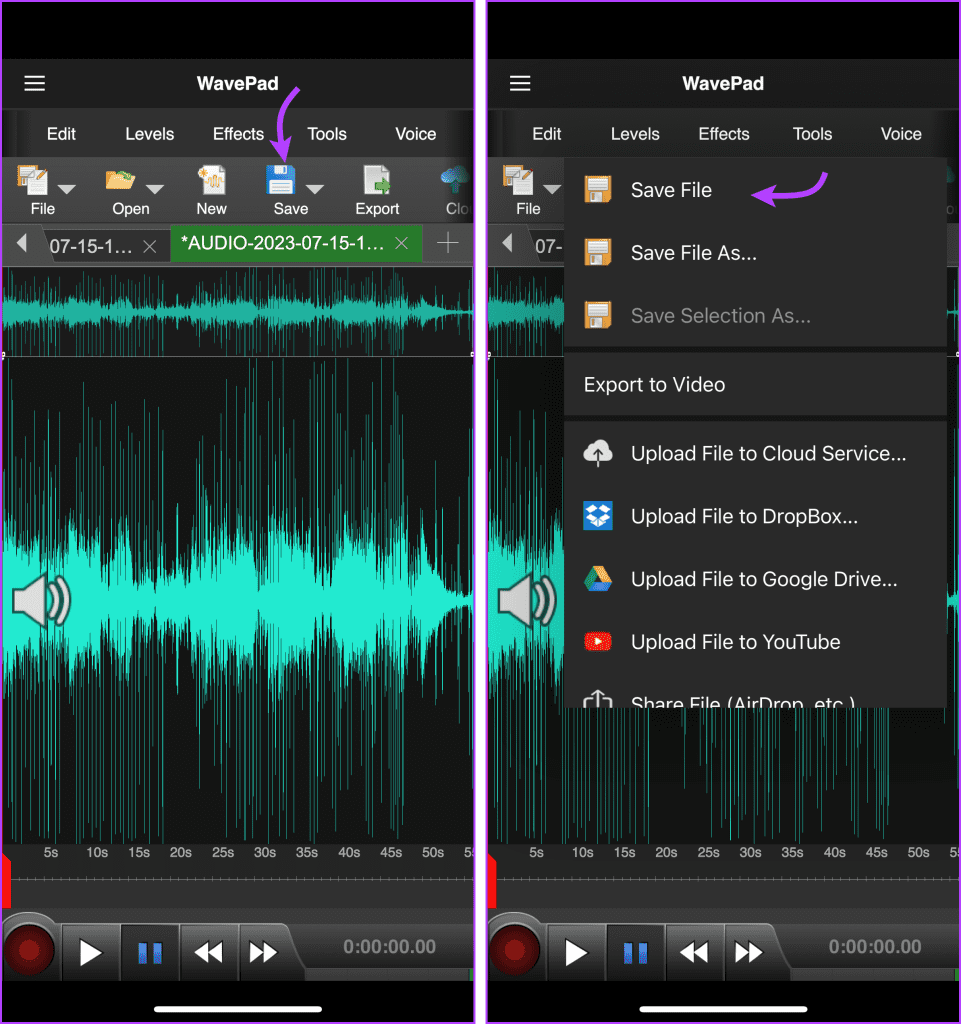
Successivamente, nomina il file (se lo desideri) e tocca Salva su Dispositivo nell’angolo in basso a destra. Scegli la posizione e tocca Apri nell’angolo in alto a destra per salvare il file qui.
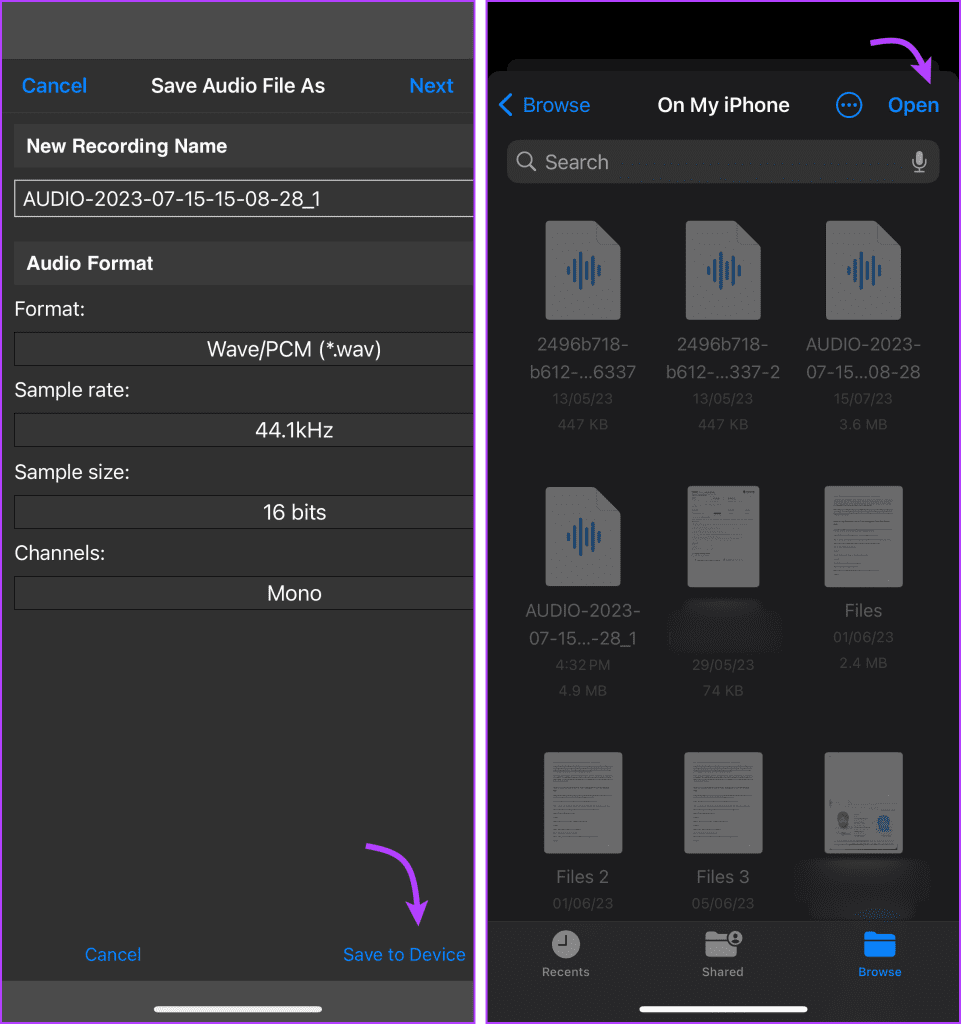
Inviare il Messaggio Audio Modificato su WhatsApp
Per condividere il file su WhatsApp, apri la chat → tocca + nell’angolo in basso a sinistra. Seleziona Documento.
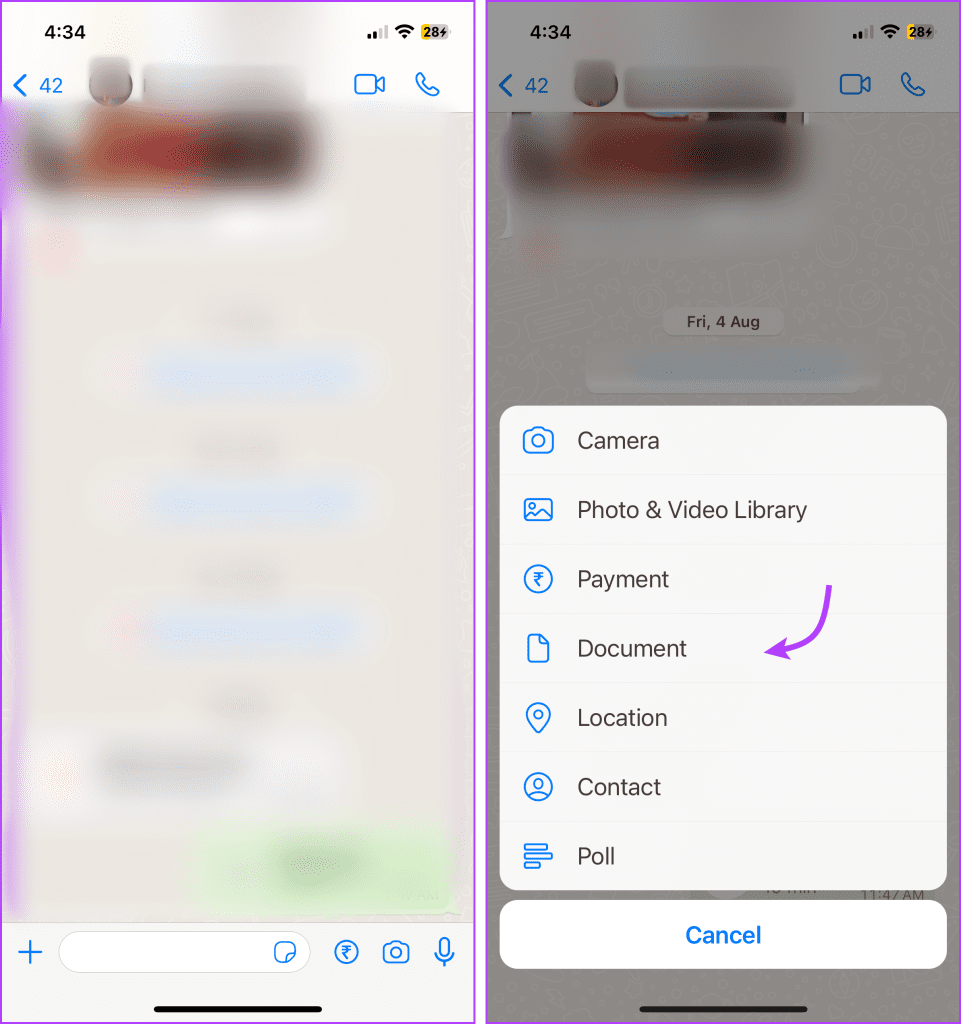
Vai nella posizione in cui è salvato il file audio → seleziona il file e tocca Apri nell’angolo in alto a destra. Poi, aggiungi una didascalia se necessario e premi il pulsante Invia per condividere il messaggio audio modificato su WhatsApp.
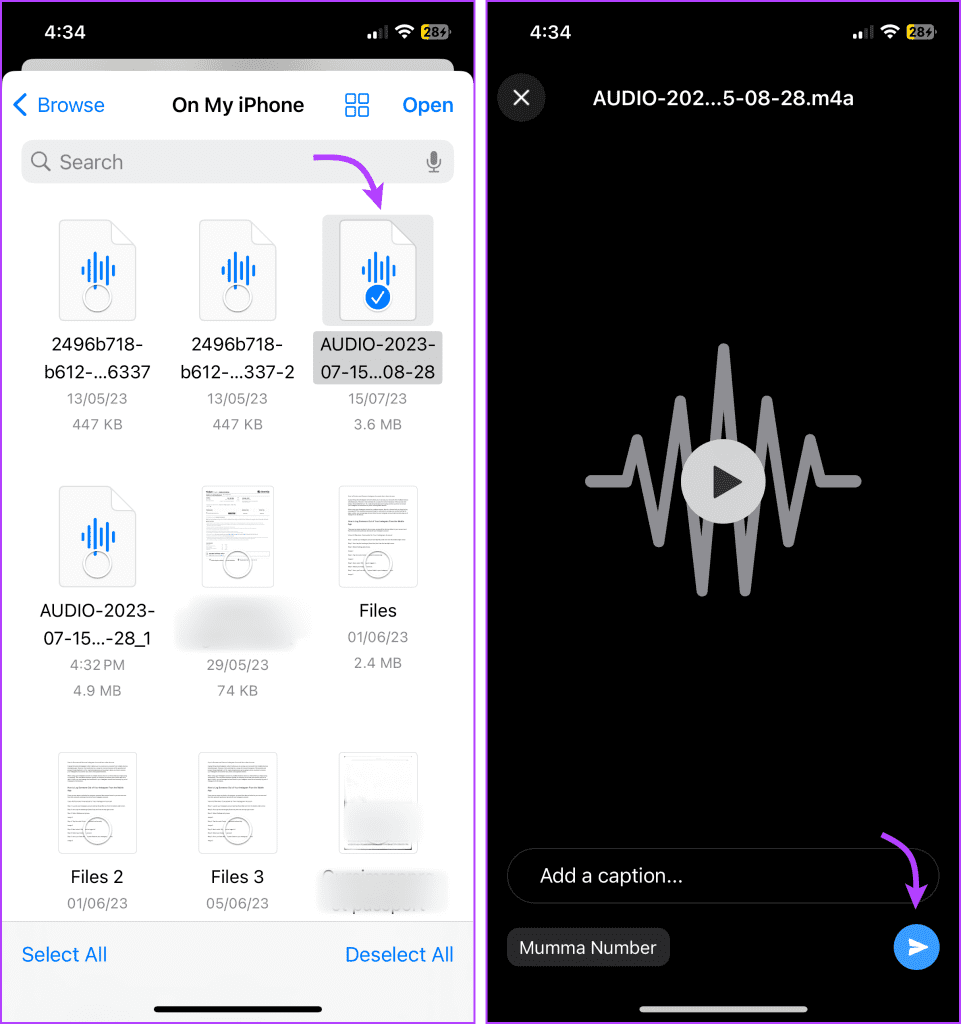
Domande Frequenti sulla Modifica dell’Audio di WhatsApp
Sì, ci sono diverse app di editing audio disponibili sia per iOS che per Android. Oltre a WavePad, app come Audacity, Lexis Audio Editor, e MP3 Cutter sono scelte popolari per modificare i messaggi audio.
No, purtroppo WhatsApp non consente attualmente questa funzione. Anche se puoi registrare un memo vocale su iPhone o un messaggio vocale su Android, puoi modificarlo e poi inviarlo a qualcuno su WhatsApp.
La qualità del messaggio vocale modificato può variare a seconda dell’app utilizzata e dell’estensione delle modifiche apportate. È consigliabile salvare il messaggio modificato in un formato audio comune (ad es. MP3 o WAV) per mantenere la migliore qualità possibile.
Sì, puoi modificare i messaggi vocali di WhatsApp sul tuo computer utilizzando software di editing audio come Audacity o strumenti online che supportano la modifica di file audio. Basta trasferire il messaggio vocale dal tuo dispositivo mobile al computer e utilizzare il software per effettuare le modifiche necessarie.
Marco Stella, è un Blogger Freelance, autore su Maidirelink.it, amante del web e di tutto ciò che lo circonda. Nella vita, è un fotografo ed in rete scrive soprattutto guide e tutorial sul mondo Pc windows, Smartphone, Giochi e curiosità dal web.

